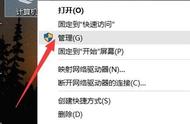如果文件保存在桌面后无法找到,也有可能是由于操作系统出现了问题,可以尝试检查操作系统更新。
第1步:进入系统设置,选择【更新与安全】;
第2步:点击【Windows 更新】并检查是否有可用的更新;
第3步:如果有更新,安装它们并重新启动计算机;
第4步:检查桌面上的文档是否重新显示。

如果尝试了上述的方法仍然无法找回桌面文件,但是文件又比较重要,建议用户选择专业的软件来对数据进行查找和恢复。数据蛙恢复专家是个不错的选择,作为一款专业的数据恢复软件,它能比较快速为您扫描到文件。
且在文件丢失后及时使用软件,会有更大的概率成功恢复丢失的文件。如果需要使用软件恢复丢失的桌面文件,可以这样操作。
数据恢复专家软件下载链接:
https://www.shujuwa.net/shujuhuifu/
操作环境:
演示机型:华硕无畏1414s
系统版本:Windows 10
软件版本:数据蛙恢复专家3.1.6
第1步:运行软件后会弹出注册界面,可以先不注册,直接点击【免费试用】;
第2步:进入到选择界面后,可以勾选上需要扫描的文件类型(全选更利于数据扫描),然后勾选上需要扫描的磁盘(通常桌面文件会默认保存在c盘,可以直接进行勾选),点击【扫描】;

第3步:在软件执行完快速扫描之后,可以先按路径或类型对数据进行查看,如果没有找到丢失的数据,可以点击【深度扫描】;
提示:扫描到的结果会与原文件名称、大小等一致,如果文件丢失前有命名,可以直接对文件名进行搜索。

第4步:在软件执行完深度扫描之后,会呈现比较多的数据,如果查找比较困难,可以在【筛选器】中对文件的条件进行限定,找到需要恢复的文件后,点击【恢复】。
提示:文件恢复后的保存位置应该选择与文件删除前不一致的位置。